Adicionar marcador
Os marcadores são essenciais para retornar rapidamente a seções importantes de um documento, especialmente ao navegar por arquivos PDF extensos.
No UPDF, os marcadores podem ser criados no painel de marcadores, localizado na barra lateral esquerda. Além disso, o UPDF permite ajustar a organização dos marcadores e estabelecer relações hierárquicas entre eles.
Confira o guia abaixo para aprender a adicionar e gerenciar marcadores no UPDF para Windows.
1. Etapas para adicionar marcadores:
Passo 1: Abra o PDF que deseja marcar e clique no ícone de Marcador no canto inferior esquerdo
Passo 2: Clique no ícone "+" na parte superior para adicionar um marcador. O UPDF oferecerá quatro opções:
- No topo da lista: Insere o marcador como o primeiro item da lista.
- No fim da lista: Adiciona o marcador como o último item da lista.
- Após o marcador selecionado: Se já houver um marcador ativo, essa opção adicionará um novo marcador para a página atual logo depois do escolhido.
- Criar sub-marcador: Gera um marcador secundário dentro do marcador principal.
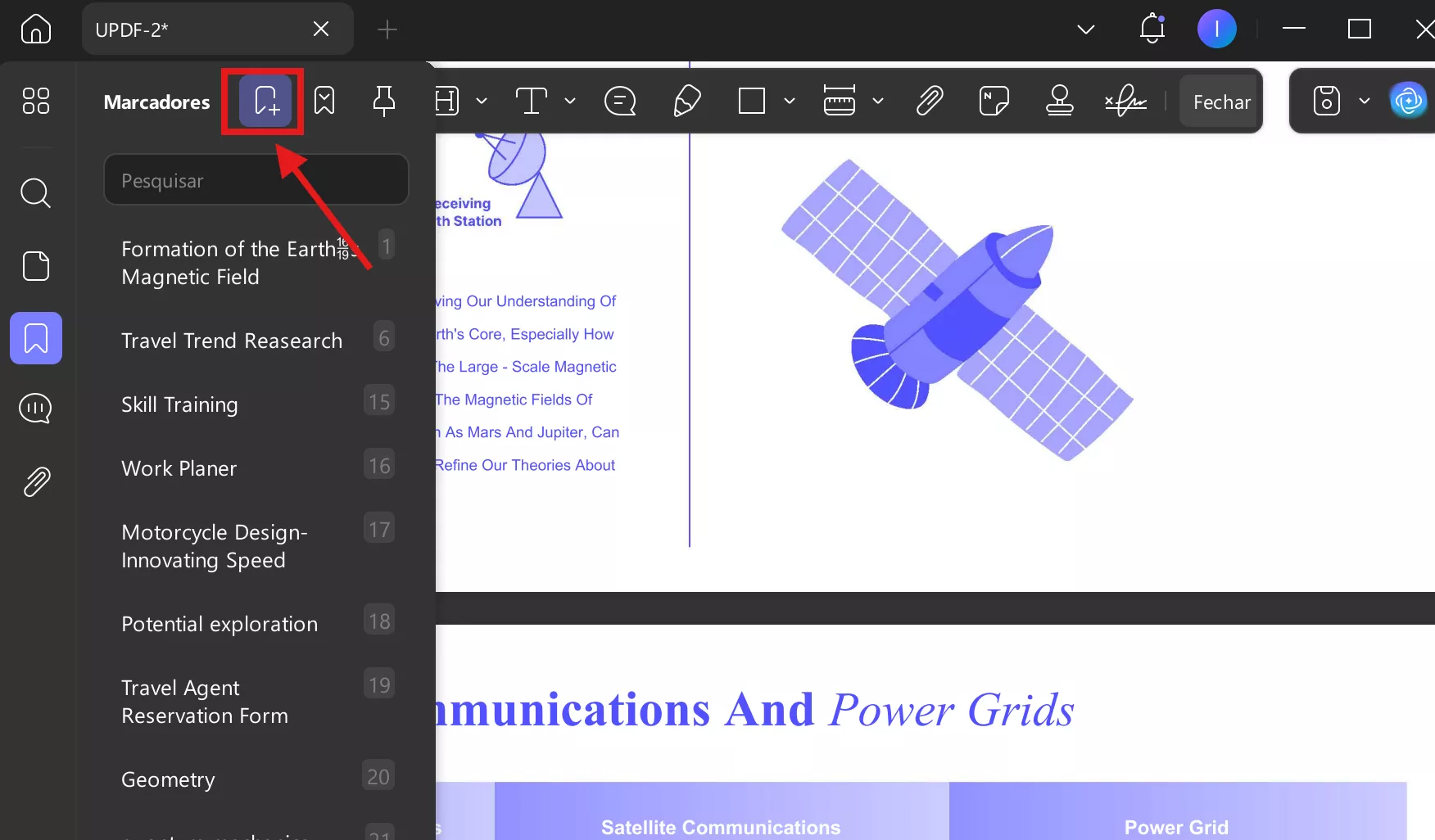
Role para a página desejada e escolha uma das opções acima. Para selecionar "Após o marcador selecionado" ou "Criar sub-marcador", primeiro é necessário escolher um marcador existente.
2. Passos para Ordenar Marcadores:
Após adicionar marcadores ao seu PDF, você pode reorganizá-los facilmente arrastando e soltando na posição desejada. Também é possível mover um marcador para dentro de outro, tornando-o um marcador subordinado.
3. Outras Operações nos Marcadores:
Clicar com o botão direito em um marcador permite que você execute as seguintes ações:

- Renomear: Altere o nome do marcador para facilitar a identificação.
- Excluir: Remova um marcador que não seja mais necessário.
- Definir Destino: Essa função permite redirecionar para um local específico dentro da página. Por exemplo, se você criou um marcador para "Página 3" e percebe que há muita informação, pode definir um local exato dentro dessa página. Sempre que clicar no marcador, será levado diretamente para esse ponto.
- Adicionar Entrada: Funciona da mesma forma que a opção "Após o marcador selecionado".
- Tamanho do Texto: Ajuste o tamanho do texto do marcador para Grande, Médio ou Pequeno.
- Distribuir Marcadores Longos: Ative essa opção para exibir marcadores extensos de forma mais organizada.
- Mostrar Número da Página: Exiba o número da página associada ao marcador.
- Imprimir Página: Gere uma impressão da página vinculada ao marcador selecionado.
- Imprimir Seção: Imprima uma parte específica do PDF baseada no marcador.
- Exportar: Salve a página do marcador como um PDF separado.
- Promover e Rebaixar: Ajuste a hierarquia do marcador dentro da lista.
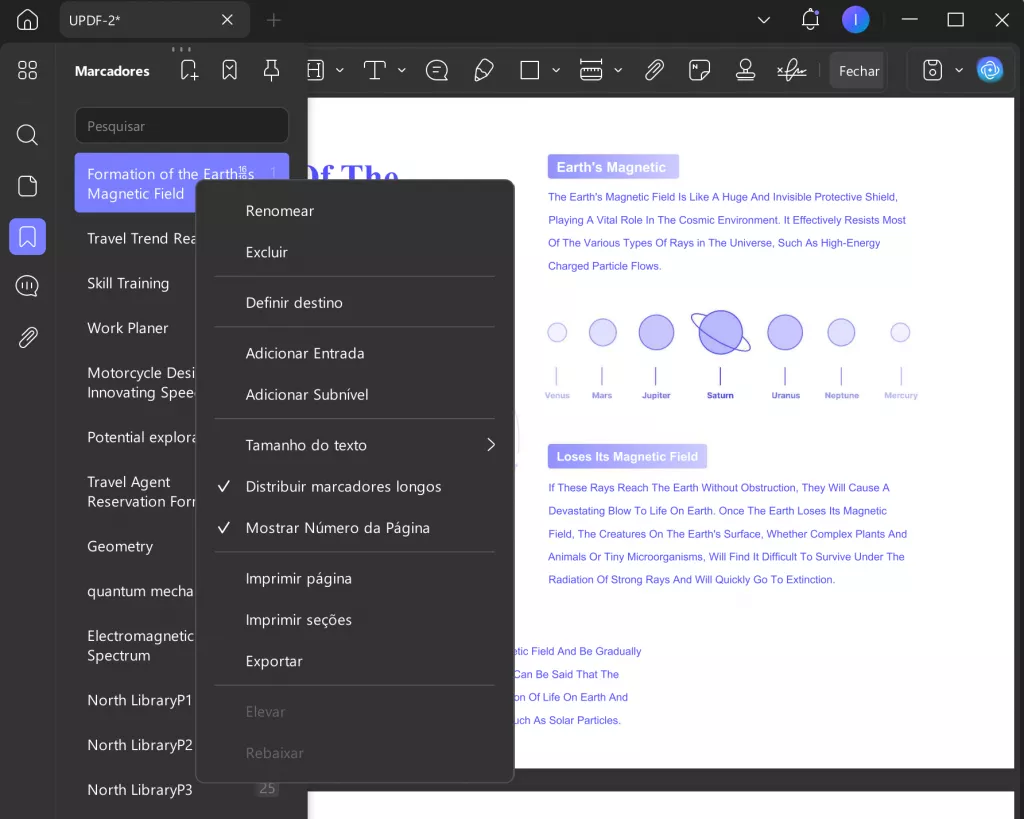
Se você tiver muitos marcadores na lista, pode usar a função de pesquisa de marcadores para encontrar rapidamente o que precisa.
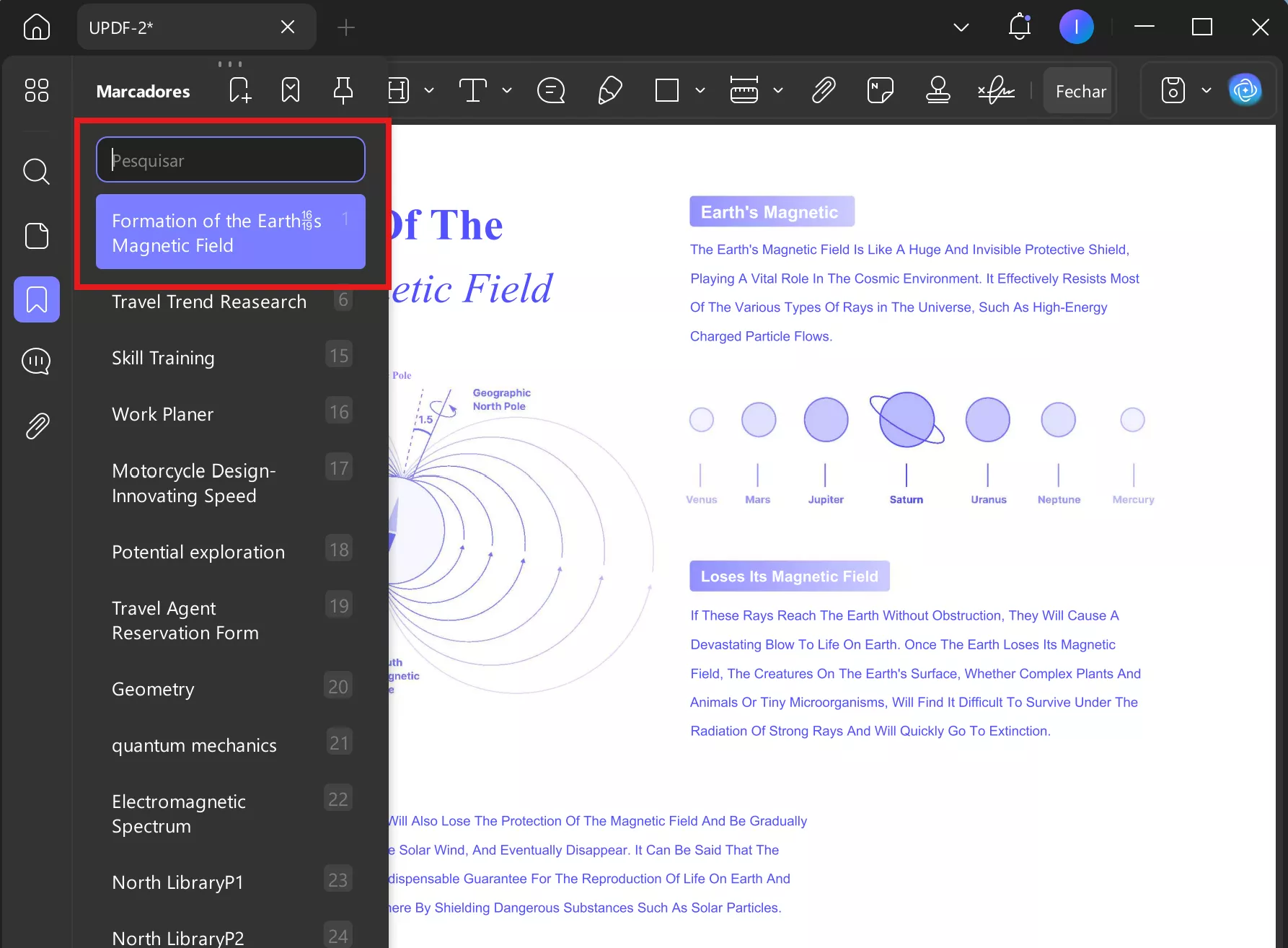
 UPDF
UPDF
 UPDF para Windows
UPDF para Windows UPDF para Mac
UPDF para Mac UPDF para iPhone/iPad
UPDF para iPhone/iPad UPDF para Android
UPDF para Android UPDF AI Online
UPDF AI Online UPDF Sign
UPDF Sign Editar PDF
Editar PDF Anotar PDF
Anotar PDF Criar PDF
Criar PDF Formulário PDF
Formulário PDF Editar links
Editar links Converter PDF
Converter PDF OCR
OCR PDF para Word
PDF para Word PDF para Imagem
PDF para Imagem PDF para Excel
PDF para Excel Organizar PDF
Organizar PDF Mesclar PDF
Mesclar PDF Dividir PDF
Dividir PDF Cortar PDF
Cortar PDF Girar PDF
Girar PDF Proteger PDF
Proteger PDF Assinar PDF
Assinar PDF Redigir PDF
Redigir PDF Sanitizar PDF
Sanitizar PDF Remover Segurança
Remover Segurança Ler PDF
Ler PDF Nuvem UPDF
Nuvem UPDF Comprimir PDF
Comprimir PDF Imprimir PDF
Imprimir PDF Processamento em Lote
Processamento em Lote Sobre o UPDF AI
Sobre o UPDF AI Soluções UPDF AI
Soluções UPDF AI Guia do Usuário de IA
Guia do Usuário de IA Perguntas Frequentes
Perguntas Frequentes Resumir PDF
Resumir PDF Traduzir PDF
Traduzir PDF Converse com o PDF
Converse com o PDF Converse com IA
Converse com IA Converse com a imagem
Converse com a imagem PDF para Mapa Mental
PDF para Mapa Mental Explicar PDF
Explicar PDF Pesquisa Acadêmica
Pesquisa Acadêmica Pesquisa de Artigos
Pesquisa de Artigos Revisor de IA
Revisor de IA Escritor de IA
Escritor de IA  Assistente de Tarefas com IA
Assistente de Tarefas com IA Gerador de Questionários com IA
Gerador de Questionários com IA Resolutor de Matemática com IA
Resolutor de Matemática com IA PDF para Word
PDF para Word PDF para Excel
PDF para Excel PDF para PowerPoint
PDF para PowerPoint Guia do Usuário
Guia do Usuário Truques do UPDF
Truques do UPDF Perguntas Frequentes
Perguntas Frequentes Avaliações do UPDF
Avaliações do UPDF Centro de Download
Centro de Download Blog
Blog Sala de Imprensa
Sala de Imprensa Especificações Técnicas
Especificações Técnicas Atualizações
Atualizações UPDF vs. Adobe Acrobat
UPDF vs. Adobe Acrobat UPDF vs. Foxit
UPDF vs. Foxit UPDF vs. PDF Expert
UPDF vs. PDF Expert